谁不喜欢听音乐?这是一种令人兴奋的体验,可以带来平和与安宁,甚至可以在您面临压力时为您提供帮助。经过一整天的工作后,您只需要一点音乐来帮助您放松。音乐可以帮助我们记住过去,甚至梦想更美好的未来。但是,如果您在旅途中并且无法从笔记本电脑播放 CD 或听音乐怎么办?
好吧,本教程将向您展示如何在 Android 上播放音乐,这样您就不必再陷入寒冷的沉默中了。如果您有合适的工具来帮助您,那么在 Android 手机上播放音乐会非常容易。请继续阅读,了解在 Android 上播放音乐的详细信息。

如果您希望工作更轻松,请使用这款 Android 音乐管理器 - Samsung Messages Backup 。它可以通过 USB 线或 Wi-Fi 轻松地将计算机上的音乐传输到手机上。此外,还支持选择性和一体式音乐传输模式。同时,您可以在界面上预览您的音乐。
此外,您还可以直接在计算机上删除那些您不喜欢的歌曲,并根据您的喜好创建新的播放列表来保存您的音乐。该软件非常适合想要轻松、轻松地在 Android 上获取音乐的音乐爱好者。
-将音乐文件从计算机顺利传输到 Android 设备,反之亦然。
- 一键将您的音乐和其他数据备份到您的计算机。
- 轻松将您的歌曲移动到另一个播放列表。
- 支持大多数音乐格式,包括 MP3、WMA、WAV、M4A 等。
- 广泛支持大多数Android手机和平板电脑,例如三星Galaxy S23/S22/S21/S20、OnePlus 11/10/9/8/7、Google Pixel 7/6/5/4、Vivo、OPPO、中兴、摩托罗拉、索尼等
下载此软件来传输您的音乐。
步骤1:在电脑上下载软件并安装。启动它,然后使用 USB 电缆连接 Android 手机。打开手机上的USB调试,让软件能够识别设备。

第二步:选择面板上的“音乐”类别,您可以在界面上预览您的歌曲。
第 3 步:要将音乐放入 Android 手机上,您可以点击顶部菜单上的“导入”图标。然后从计算机或其他驱动器中选择您想要的歌曲,然后点击“打开”。完成后,您可以在智能手机上查看音乐文件。

奖励: 安全地将文件从 Android SD 卡传输到 PC,没有任何问题 [5 种方法]
将音乐从计算机传输到 Android 设备的第一种也是更简单的方法是通过 USB 线。如果您拥有 Windows 或 Mac 计算机,向 Android 手机添加音乐将非常简单。您所要做的就是将设备连接到计算机并开始将您选择的歌曲传输到手机。
通常,计算机具有可插入 USB 电缆、闪存驱动器等的端口。将 USB 电缆连接到 PC 后,您现在可以将 Android 设备连接到同一台计算机以建立连接。但是,请确保您使用的电缆可以传输文件,因为并非所有电缆都可以。您应该使用设备的原装 USB 电缆。请按照以下步骤使用 USB 线将音乐传输到 Android 上。
步骤 1:使用 USB 线将 Android 设备连接到计算机。完成后,它会开始发出蜂鸣声,因为它识别出您已将其插入新设备。确保选择正确的文件传输选项。点击“媒体设备(MTP) ”选项。
步骤 2:单击屏幕左下角的“ Windows 徽标”。然后,打开“文件资源管理器”。
步骤 3:前往计算机上存储歌曲的“音乐”文件夹,然后选择您想要的歌曲。然后将它们复制并粘贴到属于您的 Android 手机的文件夹中。
步骤4:请等待传输过程完成,然后在手机上查看音乐文件。

查看更多: 【简单安全】将音乐从 iPod 传输到三星手机并直接欣赏
步骤 1:在 Mac 计算机上安装Android File Transfer ,并使用 USB 线将设备连接到 Mac。
步骤 2:从设备屏幕上删除通知面板,然后单击“ MTP ”。
步骤3:在Android文件传输界面中,从电脑中选择要传输的文件,并将其放入Android手机上的“音乐”文件夹中。

将音乐添加到 Android 设备的最佳方法之一是使用 Spotify 等音乐流媒体服务。 Spotify 是一款非常棒的免费软件,您可以在智能手机上使用它向设备添加音乐。它随时为您提供数百万首曲目,因此您可以随时收听任何歌曲。
如果您有免费的 Spotify 帐户,您可以在线流式传输和播放您的歌曲,并且仍然将它们保存在在线服务器中,这样无论何时您想听它们,您都可以轻松地听,而无需下载它们。但免费帐户有广告;因此,如果您想听没有广告的歌曲,则必须注册高级帐户。以下是通过 Spotify 将音乐添加到 Android 设备上的步骤。
第1步:打开Play商店并在顶部搜索栏中搜索“ Spotify ”。单击该应用程序并按“安装”按钮。安装后,从主屏幕将其打开。
第 2 步:现在,点击“免费注册”按钮注册 Spotify 应用程序。输入您的电子邮件地址、有效的电子邮件地址、用户名和密码。检查电子邮件以进行确认。接下来,单击类似放大镜的搜索图标,然后在屏幕顶部的搜索栏中输入艺术家的名字或您想要的歌曲。
第 3 步:单击它以显示其标题页、随机播放和播放按钮。点击“随机播放”图标,即“播放”三角形按钮附近的绿色圆形按钮。执行此操作将随机播放艺术家的所有类似歌曲。
第 4 步:首先在 Spotify 上搜索歌曲,创建包含您最喜欢的歌曲的播放列表。然后单击标题页上的“添加到播放列表”选项。单击三点菜单将它们添加到播放列表中。再次点击“添加到播放列表”,您的歌曲将立即添加。
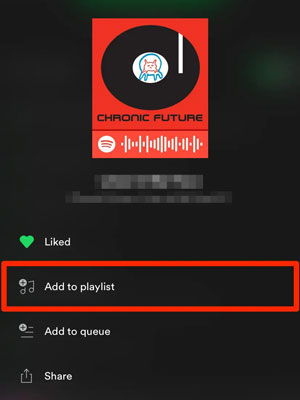
进一步阅读:即使您切换到新的 Android 手机, 在 Android 设备之间移动音乐也很容易。
如果您不想在设备之间传输文件时使用电线带来麻烦,那么AirDroid应用程序就会派上用场。 AirDroid 是一款可让您无线连接设备并按照您想要的方式移动文件的应用程序。该应用程序适用于许多设备,例如 iOS、Android 和计算机。只需将您的设备设置为同一网络,然后按照以下步骤操作:
步骤1:在Android和电脑上下载AirDroid应用程序。打开手机上的应用程序并查找连接按钮。
步骤 2:查找与您的手机连接的网络 IP 地址并将其输入到计算机上的浏览器中。
步骤3:点击移动设备上的“接受”以连接两个设备。现在将您想要添加到手机的歌曲从计算机拖放到AirDroid。然后您可以将歌曲保存到手机中。
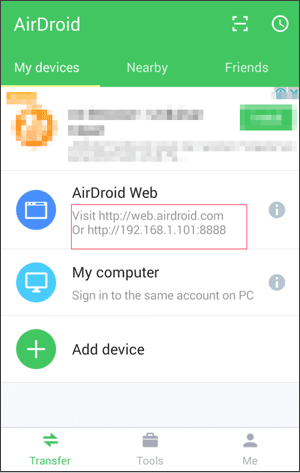
Dropbox 是一项云存储服务,可让您在设备之间存储和共享文件。您可以创建文件夹来组织此基于云的存储中的文件。如果您有 Dropbox 帐户,您可以轻松地从计算机获取 Android 设备上的音乐。它为音乐爱好者提供了许多出色的功能,并且使用 Dropbox 将音乐同步到 Android 的方法非常简单。只需按照以下步骤操作:
第 1 步:在计算机上安装 Dropbox 应用。成功安装后,打开应用程序并单击“创建帐户”(如果您尚未这样做)。
第 2 步:登录您的 Dropbox 帐户,然后单击页面底部的“ + ”图标。单击“上传文件”选项卡,然后选择要从计算机传输的文件。
第 3 步:单击“上传”选项将其上传到 Dropbox 帐户。使用计算机上使用的类似帐户登录设备上的 Dropbox 应用程序。然后选择您想要从 Dropbox 下载的文件。
步骤 4:单击“下载”文件附近的三点菜单开始下载过程。

这些是在设备之间同步歌曲的可靠方法,并且您可以轻松遵循这些步骤。您可以使用您喜欢的那个。但如果您想方便地管理 Android 手机或电脑上的所有音乐, Samsung Messages Backup是一款非常实用的管理工具。您可以将歌曲从计算机添加到 Android,并将音乐备份到 PC 或 Mac。此外,它还可以顺利传输其他 Android 数据。
相关文章
从计算机传输音乐/向计算机传输音乐 - Samsung:4 种有用的方法让一切变得简单
如何轻松地将音乐从 iPad 传输到新 iPad? | 6种可行的方法
将音乐从 Mac 传输到 Android - 5 种简单方法就够了
[更新] 如何使用 5 种有用的方法将音乐从 iTunes 传输到 Android
快速指南:如何以不同方式备份 Android 手机 [简单]
如何通过轻松点击在 Android 手机上添加联系人 [5 种方法]
版权所有 © samsung-messages-backup.com 保留所有权利。